このヘルプでは、Outlookメールを確実に受け取るための設定についてご説明いたします。
この設定をすることで、メールが自動で迷惑メールへ振り分けられることがなくなります。
※「hotmail」は「Outlook.com」に名前が変わりました。
hotmail、Outlook.comは、フィルタリングが厳しく、
メール配信システムからのメールが不達になる傾向が強い状況です。
受信設定をしても受信フォルダに入らない、もしくは、メール自体が届かない場合は、
別のメールアドレスで受信するのが一番の対策となります。
メール配信システムからのメールが不達になる傾向が強い状況です。
受信設定をしても受信フォルダに入らない、もしくは、メール自体が届かない場合は、
別のメールアドレスで受信するのが一番の対策となります。
マガジン購読に最適なメールアドレスは「Gmail」です。
Gmailは受信設定をすればメール不達になることはほとんどなく、マガジン購読に最適です。
マガジン購読専用のGmailを作成して、大切なマガジンにだけに使用するのも有効です。
⇒ Gmailアカウント作成
Gmailで、大切なメールを確実に受け取るための設定
Gmailは受信設定をすればメール不達になることはほとんどなく、マガジン購読に最適です。
マガジン購読専用のGmailを作成して、大切なマガジンにだけに使用するのも有効です。
⇒ Gmailアカウント作成
Gmailで、大切なメールを確実に受け取るための設定
Outlookへのログイン方法
- Outlookにアクセス。
- メールアドレスを入力。
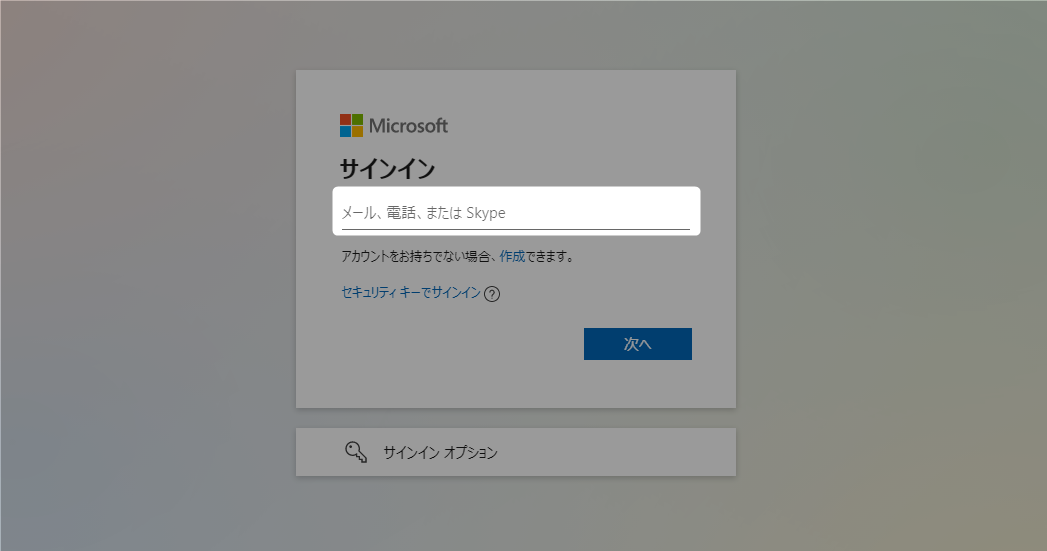 すでにログイン中の場合は、「手順6」へお進みください。
すでにログイン中の場合は、「手順6」へお進みください。 - 「次へ」をクリック。
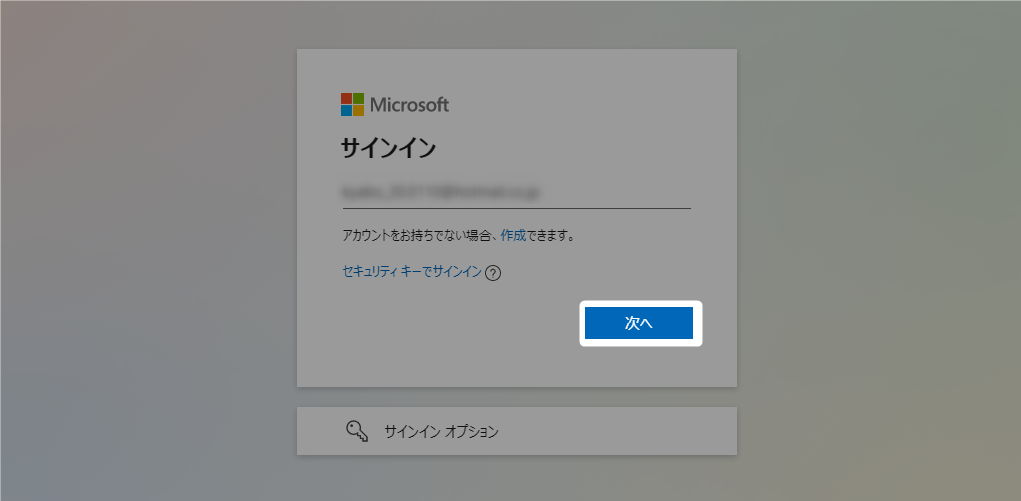
- パスワードを入力。

- 「サインイン」をクリック。
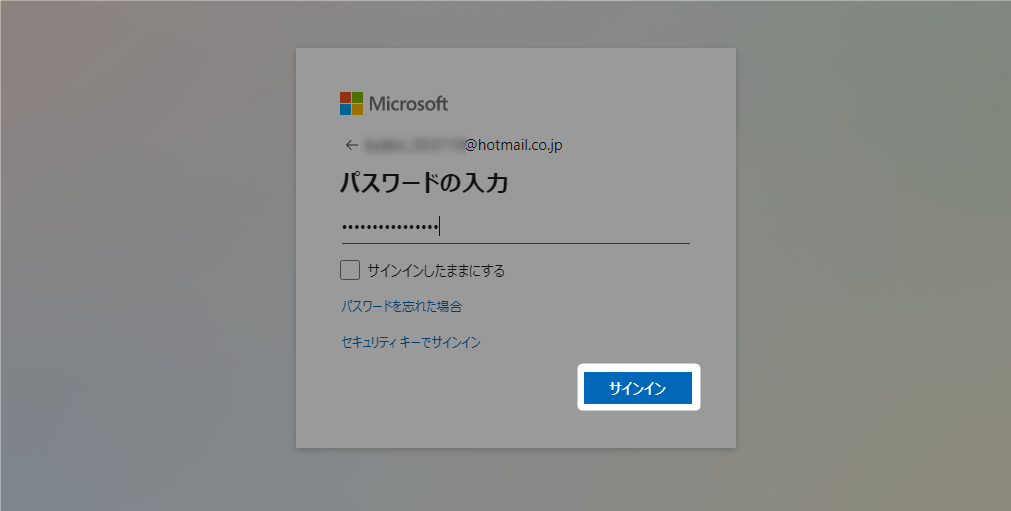
- 左上のアイコンをクリック。
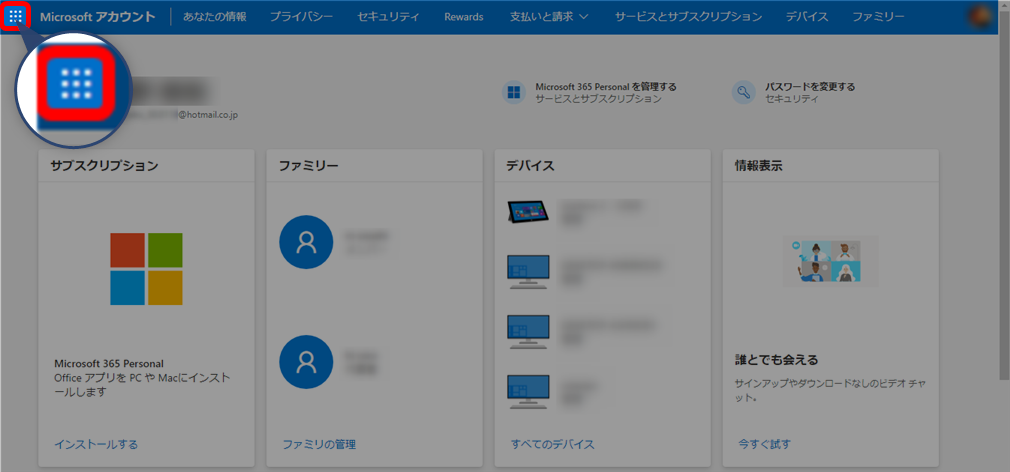
- 「Outlook」をクリック。
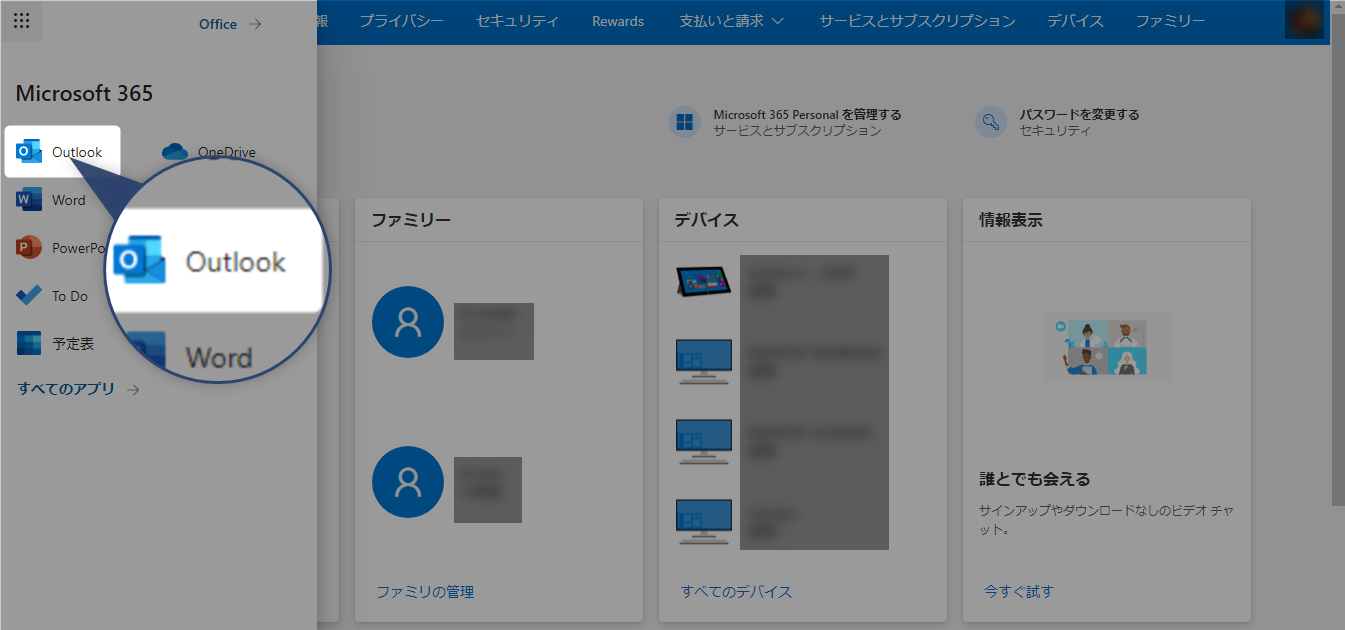
- メール画面が表示。
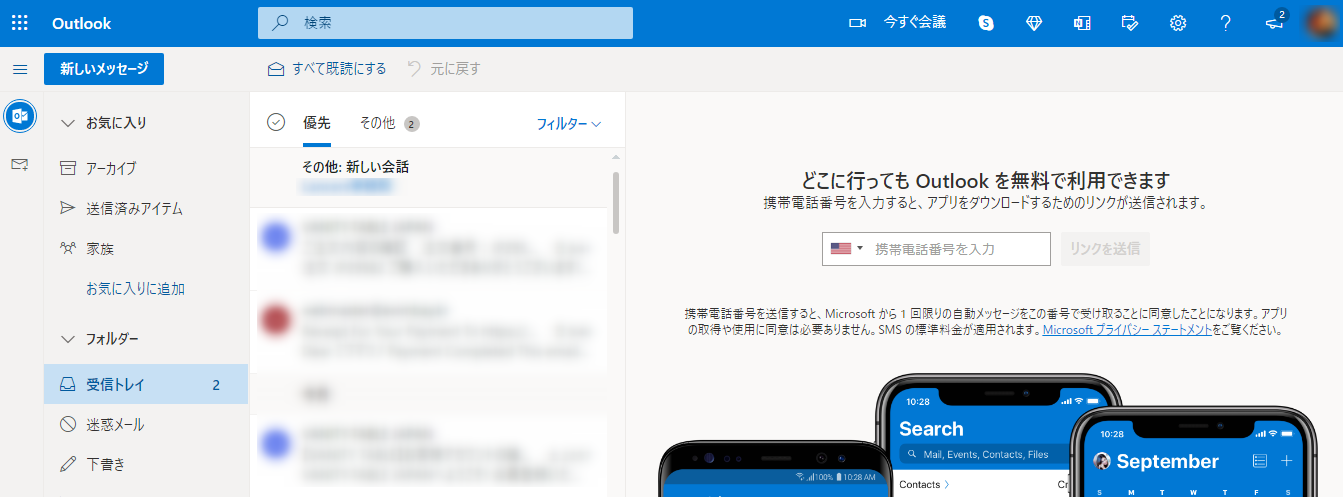
- 以上が、hotmailへのログイン手順です。
メールが迷惑メールフォルダに入ってしまった場合
- 「フォルダー」をクリック。
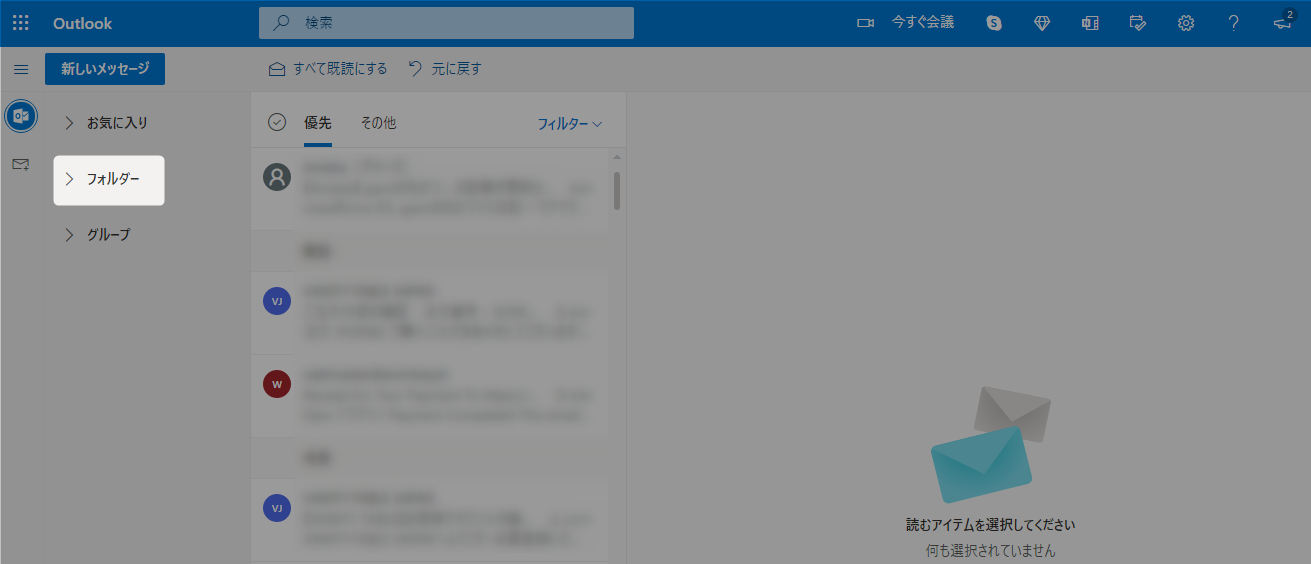
- 「迷惑メール」をクリック。
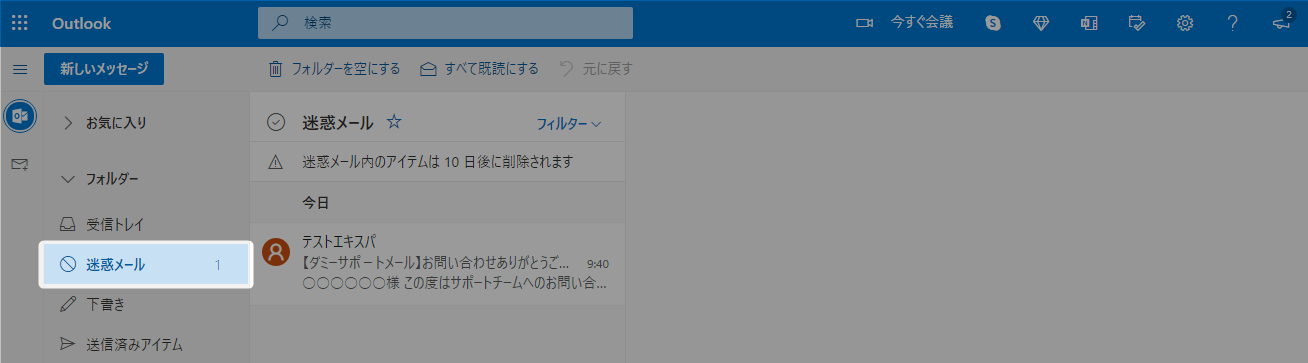
- 迷惑メールではないメールをクリック。
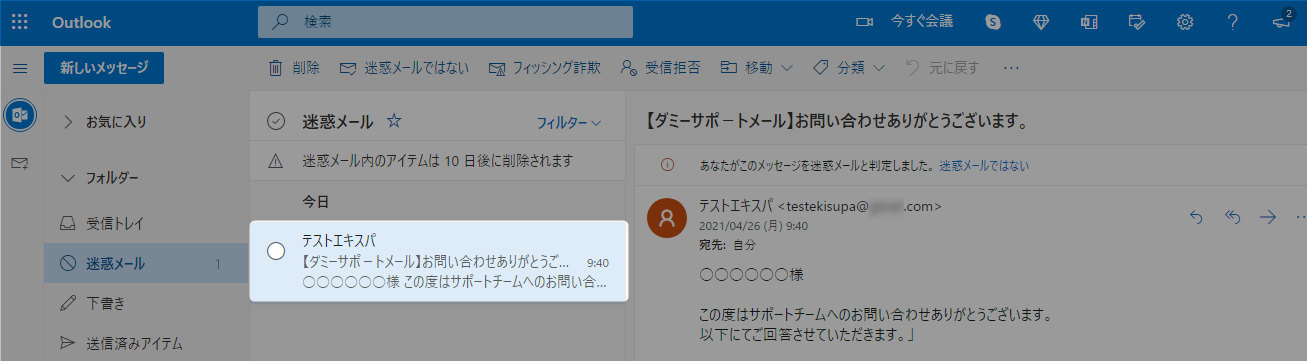
- 「迷惑メールではない」をクリック。
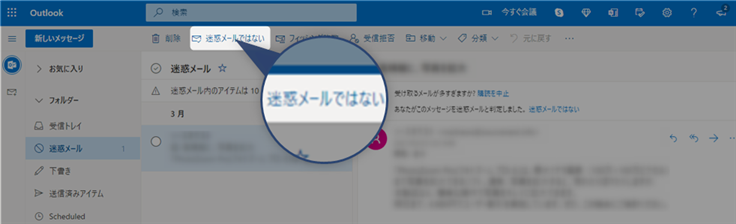 メールは受信トレイへ移動します。
メールは受信トレイへ移動します。 - 受信トレイにメールが移動したことを確認できます。
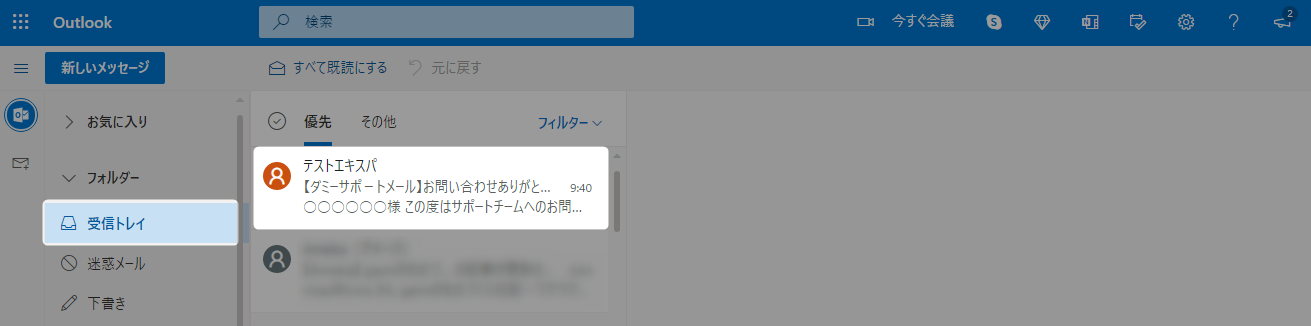
- 以上が、迷惑メールフォルダに入ってしまった場合の操作手順です。
読みたいメールを迷惑メールにしない方法
・リストに登録をすることで、自動的に迷惑フォルダへの振り分けを防ぐことができます。
・連絡先およびグループ メンバーとして登録されたアドレスは、既定で迷惑メールとして
振り分けられないように設定されています。
・連絡先およびグループ メンバーとして登録されたアドレスは、既定で迷惑メールとして
振り分けられないように設定されています。
- 受け取りたいメールを選択。
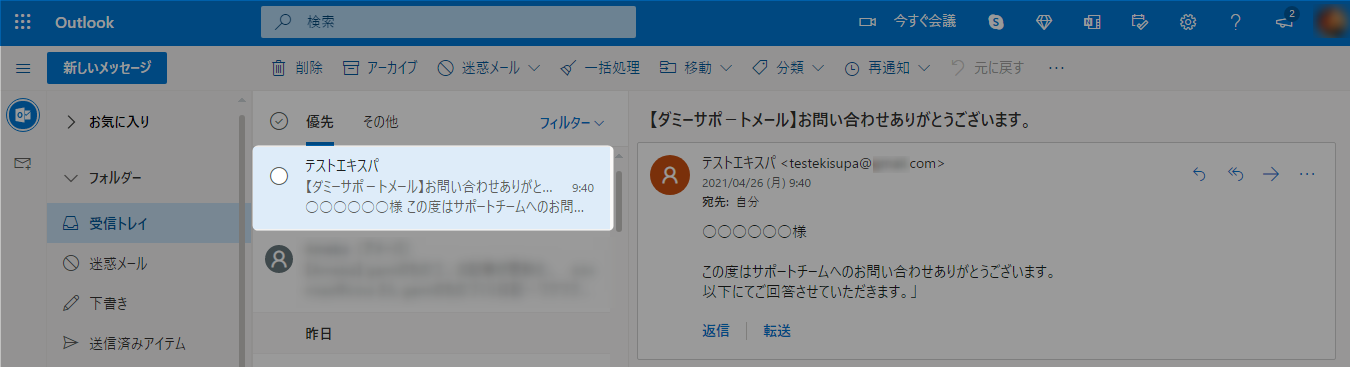
- メール本文右上の「その他の操作」をクリック。
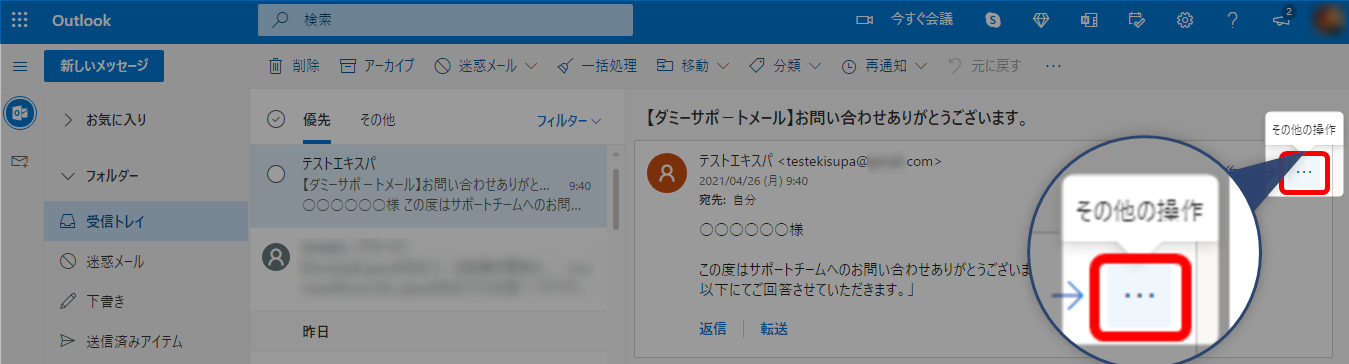
- 「信頼できる差出人のリストに追加」をクリック。
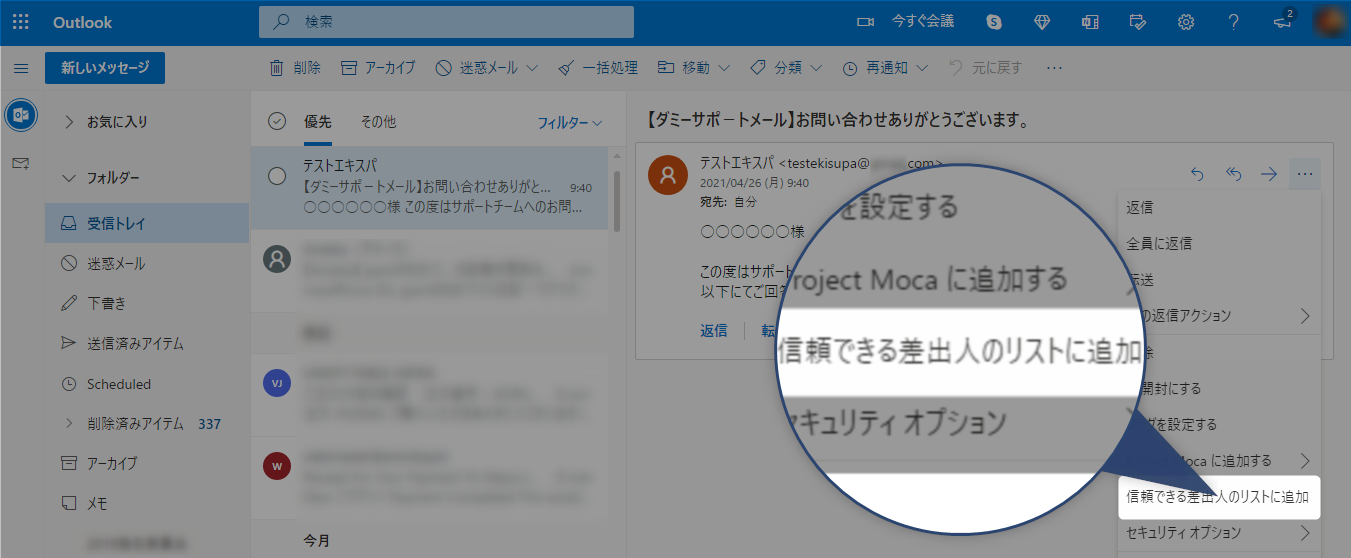
- 「OK」をクリック。
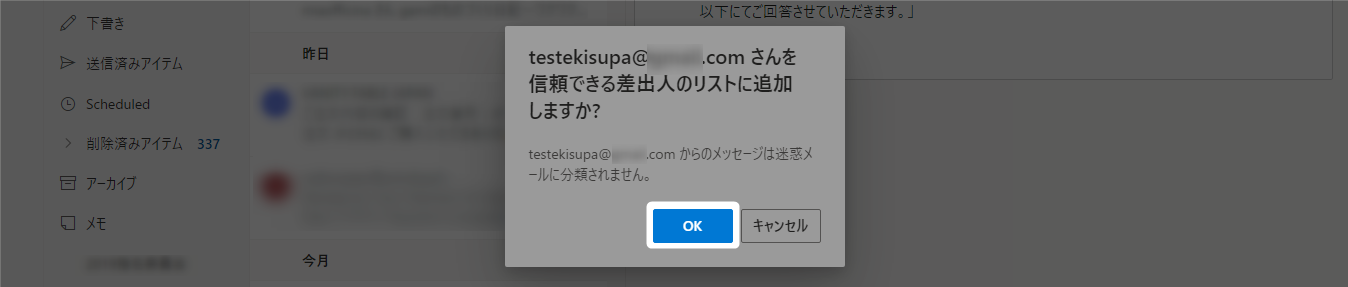
- 以上が、読みたいメールを迷惑メールにしない方法です。
信頼できる差出人リストの確認
- 「設定」アイコンをクリック。
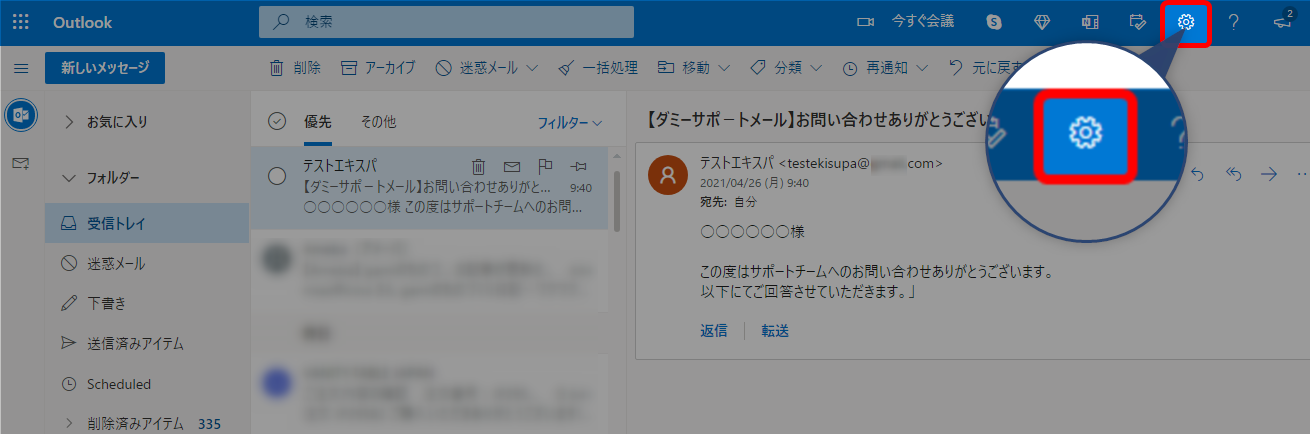
- 「Outlookのすべての設定を表示」をクリック。
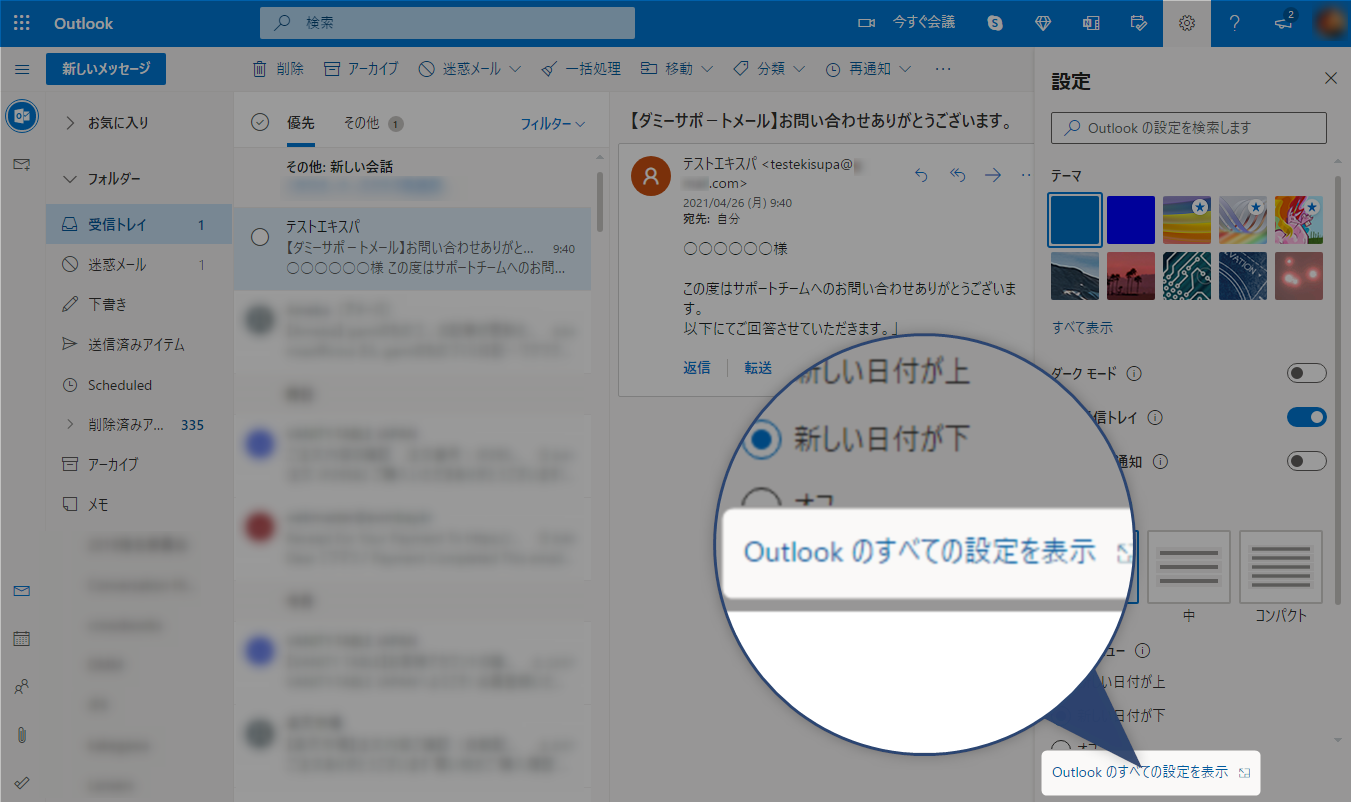
- 「迷惑メール」をクリック。
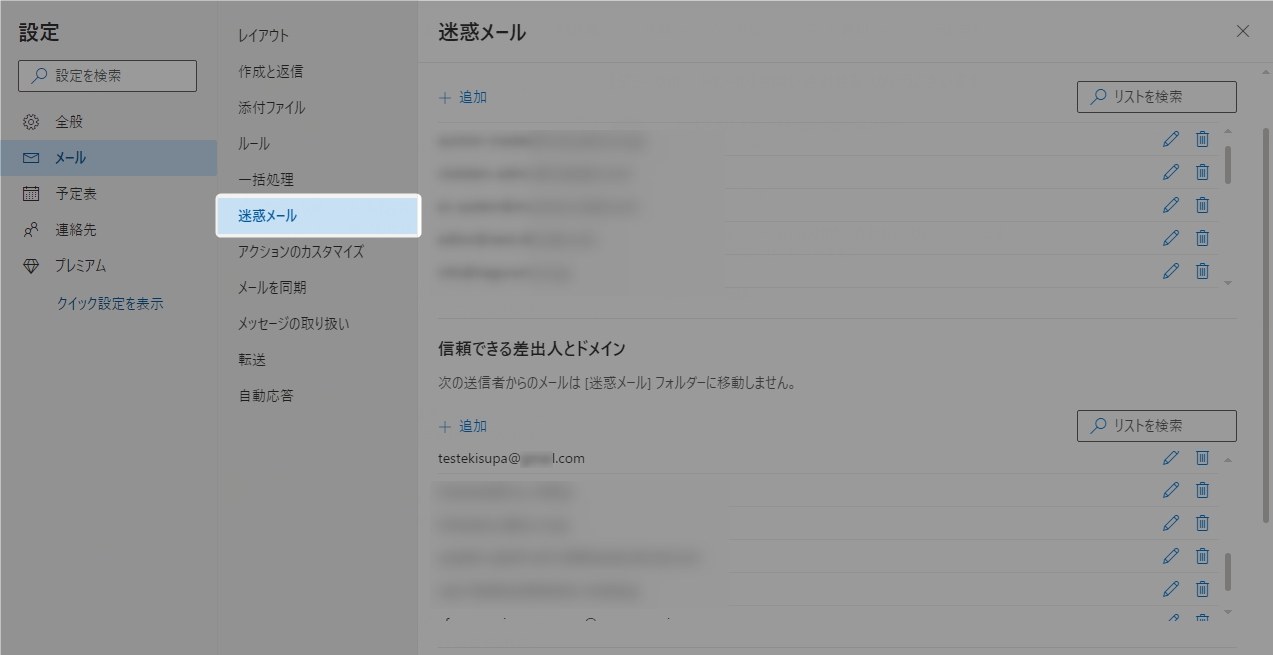
- 「信頼できる差出人とドメイン」にアドレスが追加されていることを確認できます。
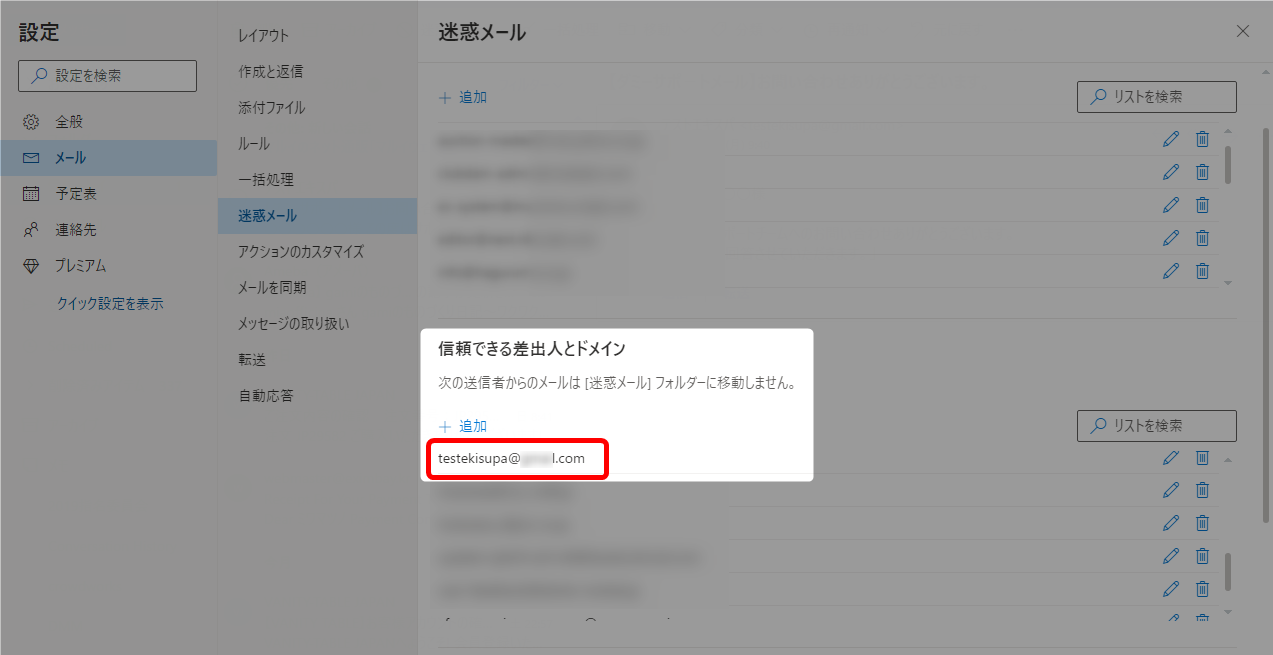
- 以上が、信頼できる差出人リストの確認手順です。
読みたいメールをフォルダ分けして確実に読む方法
振り分けるフォルダがすでにある場合は、「指定したフォルダに振り分けるルールを設定」へ
お進みください。
お進みください。
フォルダの作成
- 「フォルダー」をクリック。
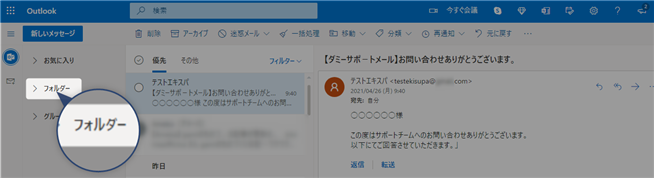
- 下へスクロールし、「新しいフォルダー」をクリック。
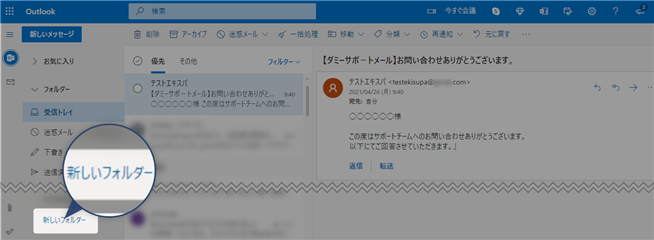
- フォルダー名を入力してEnterキーをクリック。
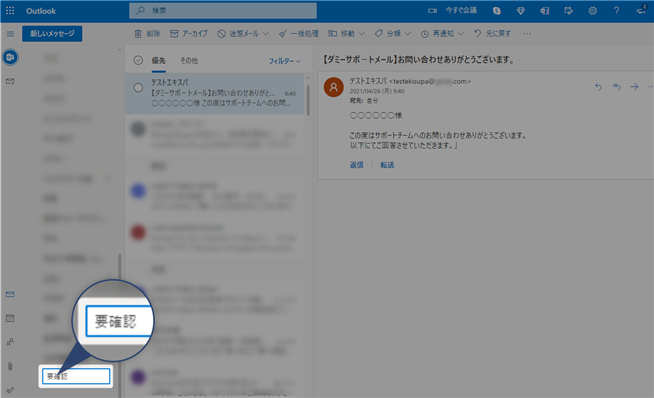 フォルダ名には、マガジンのタイトルなど自分がわかりやすい名前をつけてください。
フォルダ名には、マガジンのタイトルなど自分がわかりやすい名前をつけてください。 - フォルダーが作成されました。
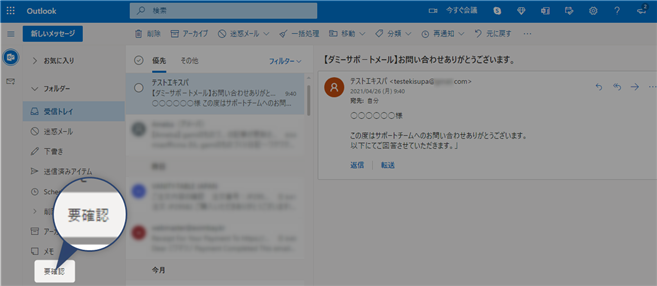
- 以上が、フォルダの作成手順です。
指定したフォルダに振り分けるルールを設定
- 受け取りたいメールを選択。
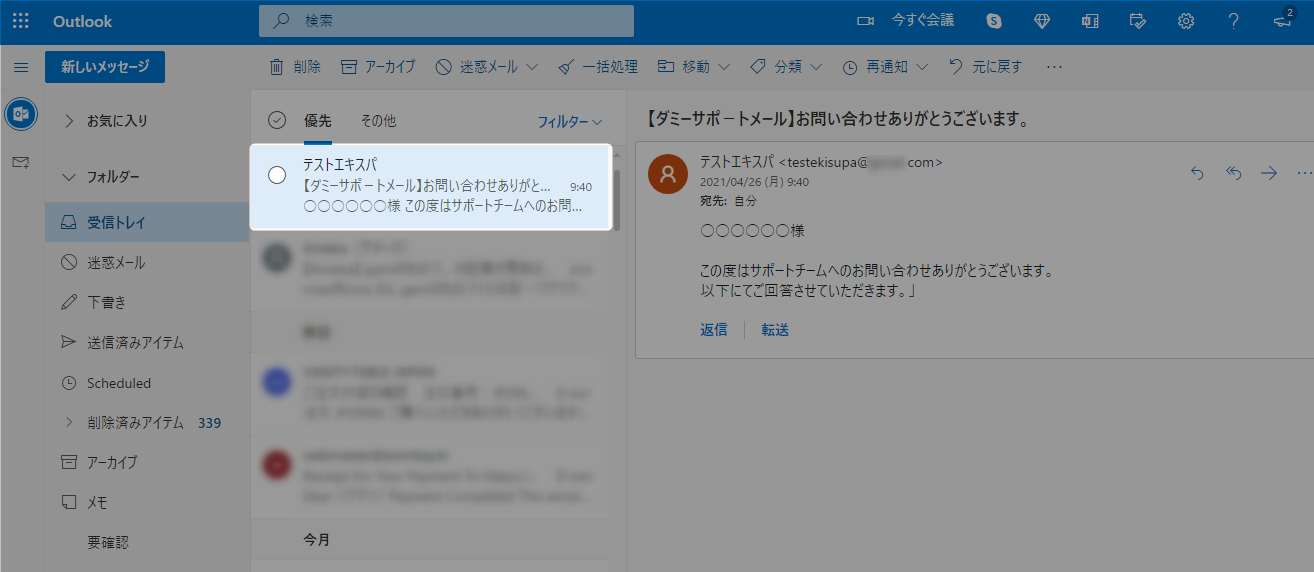
- 「その他の操作」をクリック。
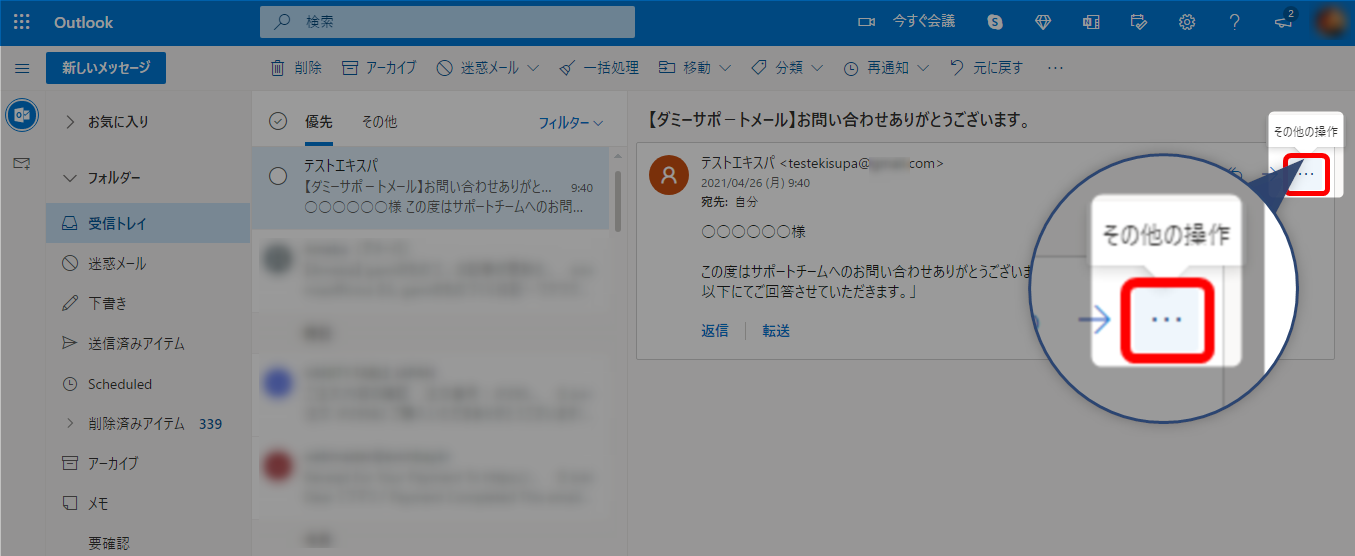
- 「高度なアクション」をクリック。
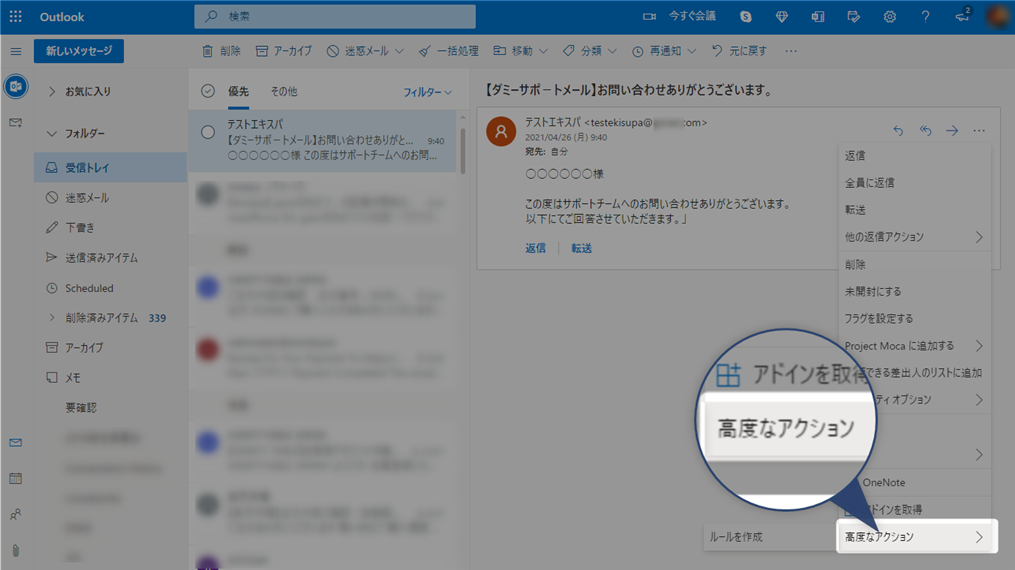
- 「ルールを作成」をクリック。
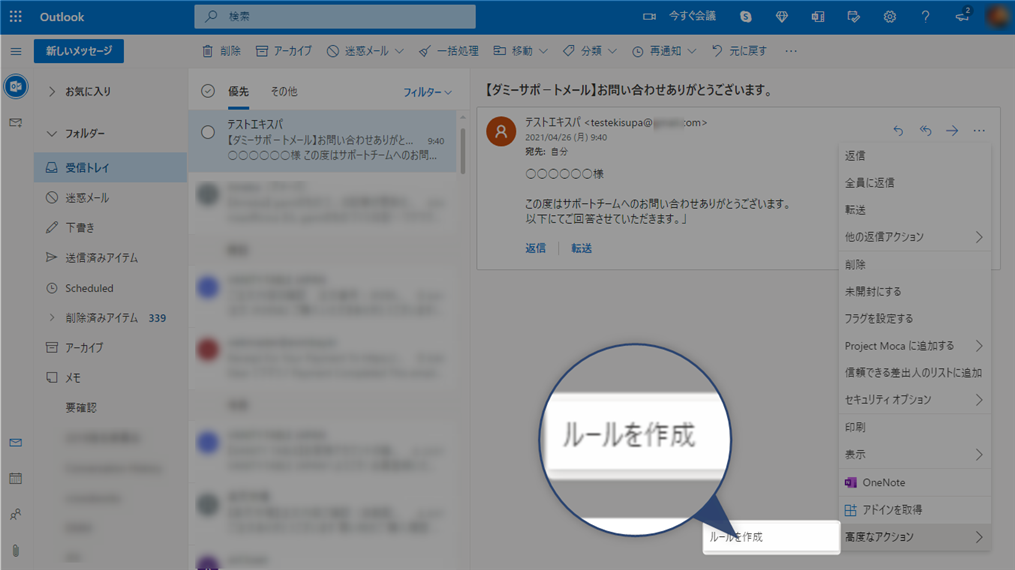
- ドロップダウンからフォルダを選択。
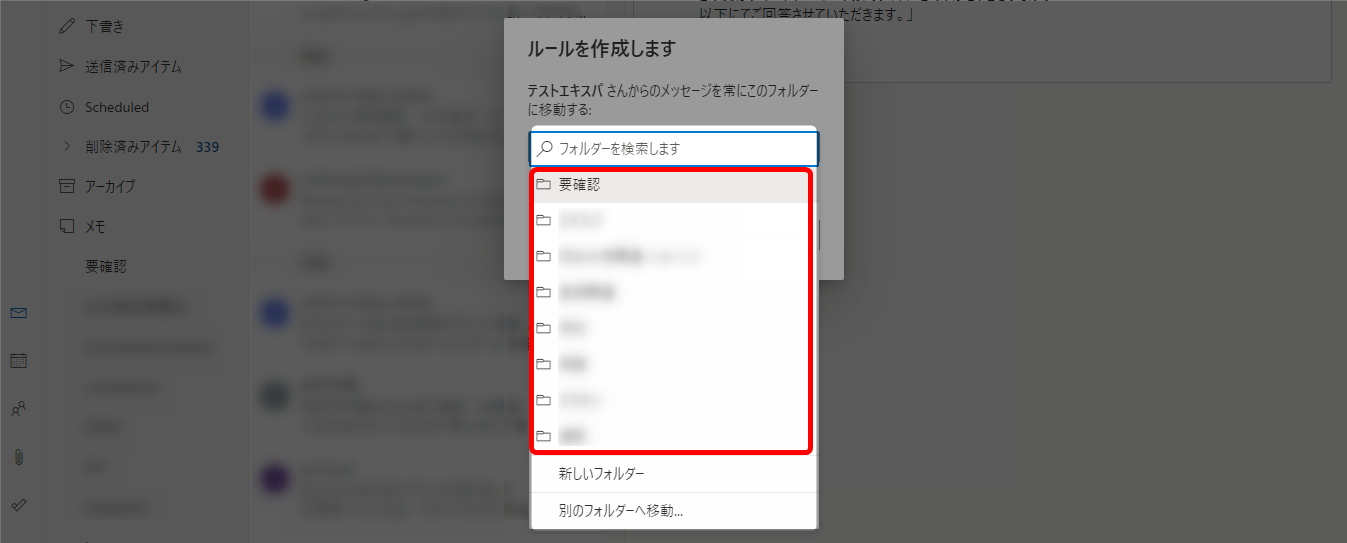 ドロップダウンの「新しいフォルダ」からも新規フォルダを作成することができます。
ドロップダウンの「新しいフォルダ」からも新規フォルダを作成することができます。
クリックしてフォルダ名を入力し、Enterキーで確定します。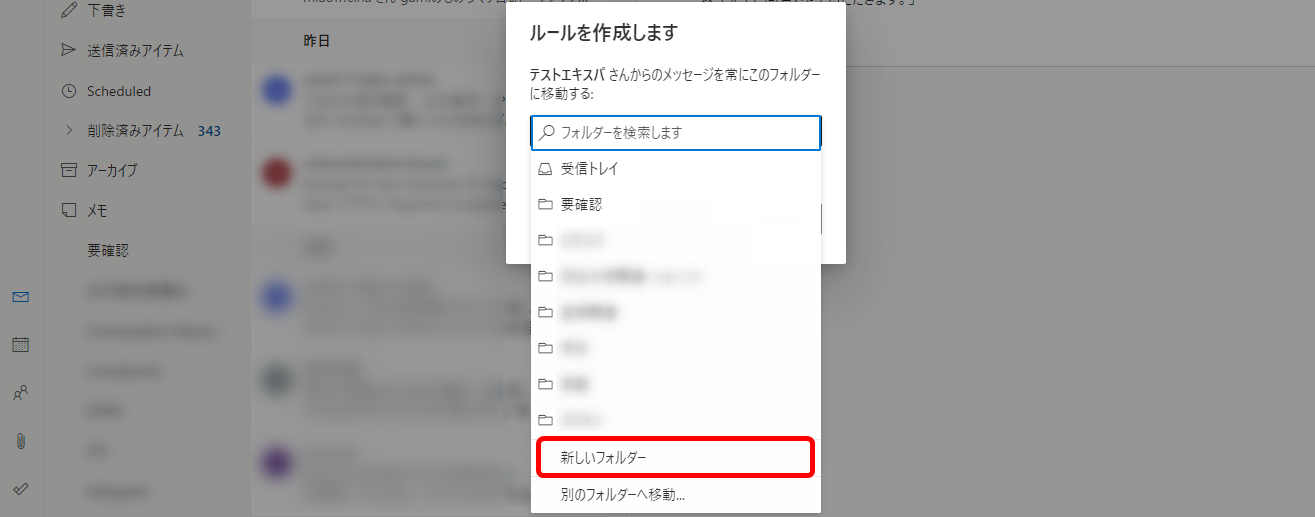
- 「OK」で確定。
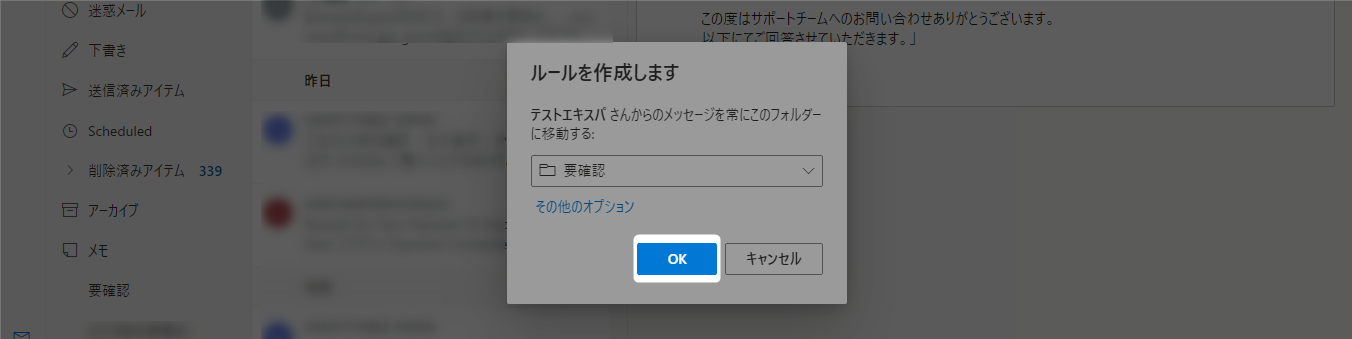
- 「このルールを今すぐ受信トレイで実行する」にチェックを入れると、
現在受信トレイにあるメールも指定フォルダへ移動します。
- 「OK」をクリック。

- 指定したフォルダにメールが移動しました。
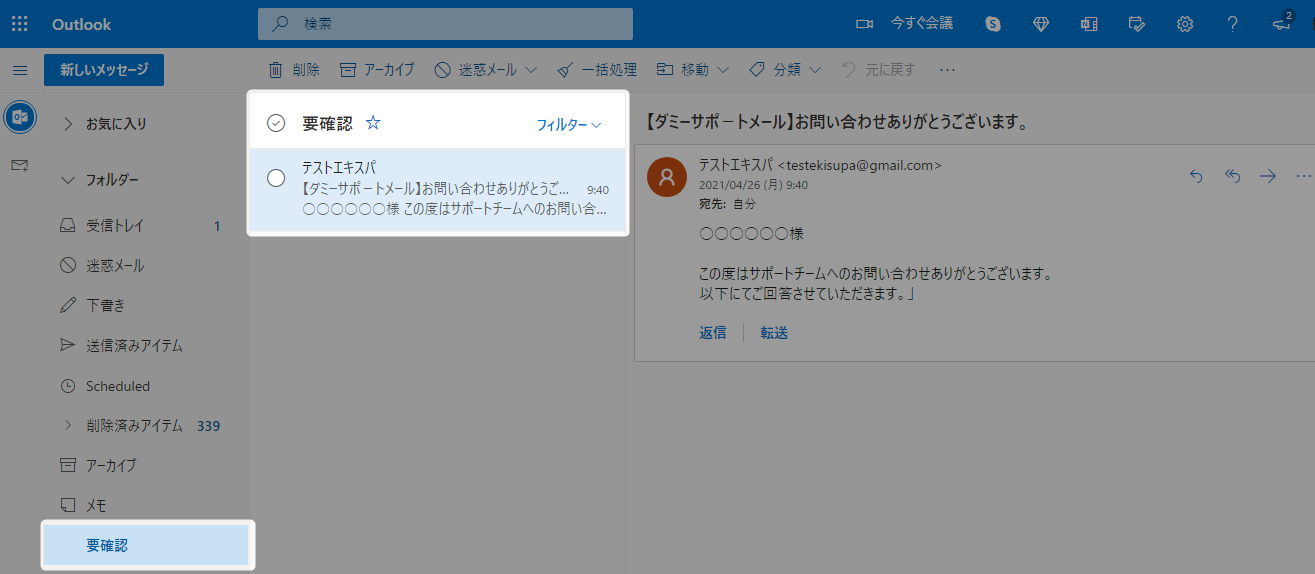
- 以上が、読みたいメールをフォルダ分けして確実に読む方法です。
今後、迷惑メールフォルダには入らず、指定したフォルダにメールが届きます。